在之前的文章《实用Excel技巧分享:批量创建/拆分工作表、批量重命名工作表》中,我们学习了两个设置工作表的方法。而今天我们来学习“自定义格式”功能,学会了自定义格式,处理很多问题都可以不必再使用函数。

在EXCEL软件的默认单元格格式中,一般是数值、日期或者文本等等。那有没有什么方法,可以让单元格内的字符按照我们想要的格式来显示呢?今天给大家介绍一个很好用的功能:自定义格式。
1.自定义格式的打开方式
选中任意单元格,点击“开始”选项卡,在“数字组”右下角有个扩展按钮,单击可调出“设置单元格格式”对话框。
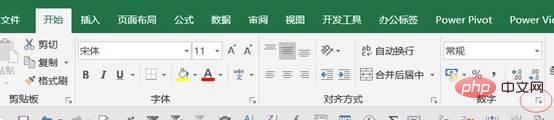
也可以直接按快捷键Ctrl+1就可以调出如下所示的对话框。点击“数字”-“自定义”,右边的“类型”下就是我们要填写自定义格式代码的地方,点击确定后,单元格内字符就会显示成我们想要的样子。

2.自定义基础功能介绍
自定义格式的代码分为四个区段,区段之间用半角分号(;)隔开,每个区段的代码作用于不同类型的数值:
正数显示格式 ; 负数显示格式 ; 零值显示格式 ; 文本显示格式
此外,利用自定义格式让字符显示颜色也很简单,只要在自定义代码中加上[红色]等字样就能使字符显示对应的颜色。颜色可以显示以下几种:[黑色]、[绿色]、[白色]、[蓝色]、[洋红色]、[黄色]、[蓝绿色]、[红色]。
3.自定义格式主要应用场景
3.1百分比的增幅显示
在如下图所示的表格中,最后一列数据正数负数标记不同颜色,用上下箭头代表正负符号。

自定义格式代码为:
[红色]↑0%;[绿色]↓0%;0%;
解析:分号隔开的四个区域,第一个区域表示正数区域,显示红色;第二个是负数区域显示绿色,0是数值占位符,显示数值本身,后面加上%即百分比显示;第三个区域是零值显示格式,不填颜色则默认为黑色;最后一个区域是文本,表格中没有文本,则什么都不填。
3.2添加文字显示
如下所示的表格中,想把第一列的数字设置为第二列的显示格式。
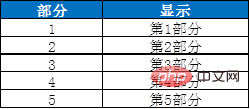
通常大家会使用文本连接符&来连接文本,这里我们直接用自定义格式代码设置为:第0部分
解析:0表示数字的占位符,前后加上文字即可。
如下所示,如果第一列的数字是中文数字,需要设置为按照第二列格式显示。
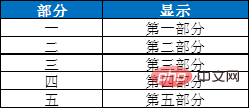
则自定义格式设置为:第@部分
解析:@表示文字的占位符。
3.3数字显示为中文
如果我们需要把如下图所示的第1列数字显示为第2列和第3列的中文样式,一般会直接在输入的时候输入中文,当然,自定义格式也能很方便地帮你实现这个功能。

中文小写自定义格式代码设置为: [DBNUM1]
中文大写自定义格式代码设置为: [DBNUM2]
3.4数字分段显示
在工作中我们还会需要将不同长度的数值分段显示,如下所示:
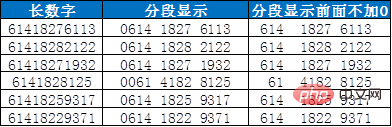
分段显示的自定义格式代码设置为:
0000 0000 0000
解析:使用0进行占位,加上空格,则为分段显示。
分段显示前面不加0的自定义格式代码设置为:
??00 0000 0000
解析:如果我们不想让数值最前面自动加0,同时又想让数值对齐显示的话,可以用?代替前面显示的0,这里?的个数取决于前面显示0的最大个数。
不过由于EXCEL中能完全显示数字的为11位以内的数字;数值位数大于11位不超过15位,EXCEL显示为9.03525E+13这种科学计数法,可以使用上方的自定义格式代码,使其完全显示;超过15的数字将显示为0,所以这里使用的方法就不适用于超过15位的数值。超过15位的数值我们只能修改格式为文本使其全部显示。
3.5日期时间显示
如下所示的表格中,需要将第一列的日期和时间显示为第二列的格式。
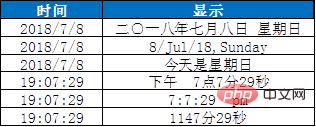
上方表格中自定义格式代码设置分别为:
第一个:[DBNum1]yyyy"年"m"月"d"日" aaaa
第二个:d/mmm/yy,dddd
第三个:今天是aaaa
第四个:上午/下午 h"点"m"分"s"秒"
第五个:h:m:s am/pm
第六个:[m]分s秒
解析:这里面的英文字母分别是年、月、日、小时、分钟、秒钟的英文首字母。其中字母的个数则决定了显示格式的字符数。
在日期格式里,yy表示18,而yyyy则表示2018;m和mm表示以数值显示的月份7和07,mmm和mmmm表示英文显示的月份Jul(简写)和July(全称);同理d和dd表示以数值显示的日期8和08,ddd和dddd表示英文显示的星期Sun(简写)和Sunday(全称)。
而时间格式里,m如果需要表示分钟,就需要跟在h小时后面一起显示,或者加上[ ] 表示从当天零点开始累积到现在的分钟数, 意味着把小时也换算成分钟。
若需要表示中文星期几,则需要用字母a, aaaa显示的是星期日,而aaa显示的只有日。
4.注意的问题
自定义格式需要注意的是它并不会改变单元格本身的格式,只改变它的显示方式。
如下所示的表格中,C列的大写中文数字是由A列数字设置自定义格式代码转换而来,我们来试一试C列的中文数字是否可以求和呢?
在D列输入公式:
SUM($C$30:C30),双击向下填充,可以看到累积求和结果如下。
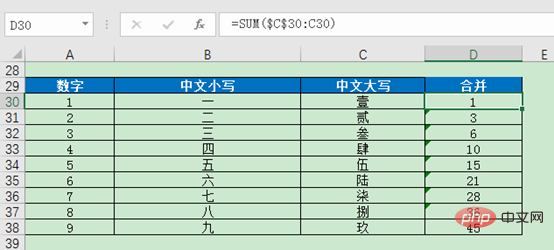
由此可得,虽然C列单元格显示为中文大写,但实际仍是数值,可以进行数学运算。
当然如果需要让自定义格式转换为实际的数值格式,我们可以使用剪贴板复制,然后将剪贴板里的数据复制到单元格。
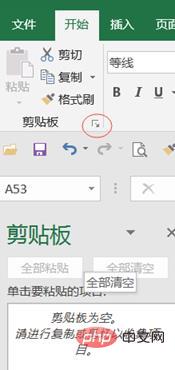
或者复制到word或者txt文档里再粘贴回单元格也可以完成格式的转换。
好了,EXCEL的自定义格式就全部介绍完啦
相关学习推荐:excel教程
以上是实用Excel技巧分享:神奇的“自定义格式”功能的详细内容。更多信息请关注PHP中文网其他相关文章!




